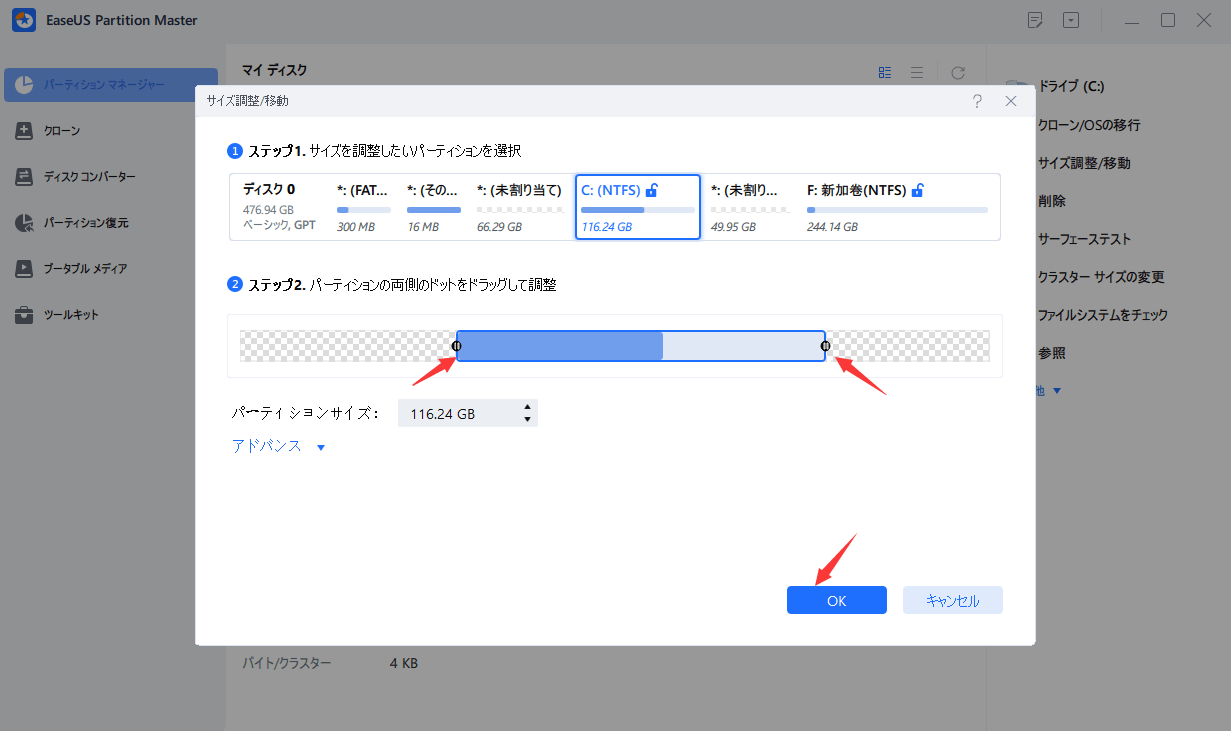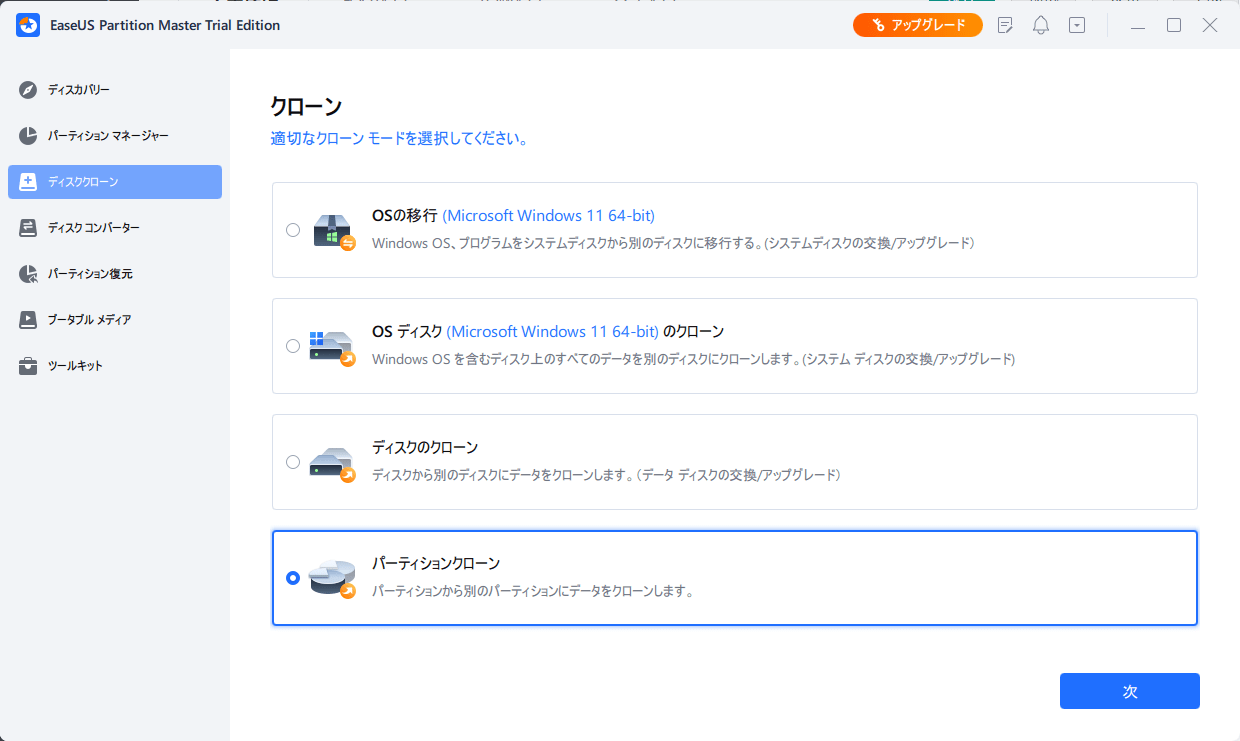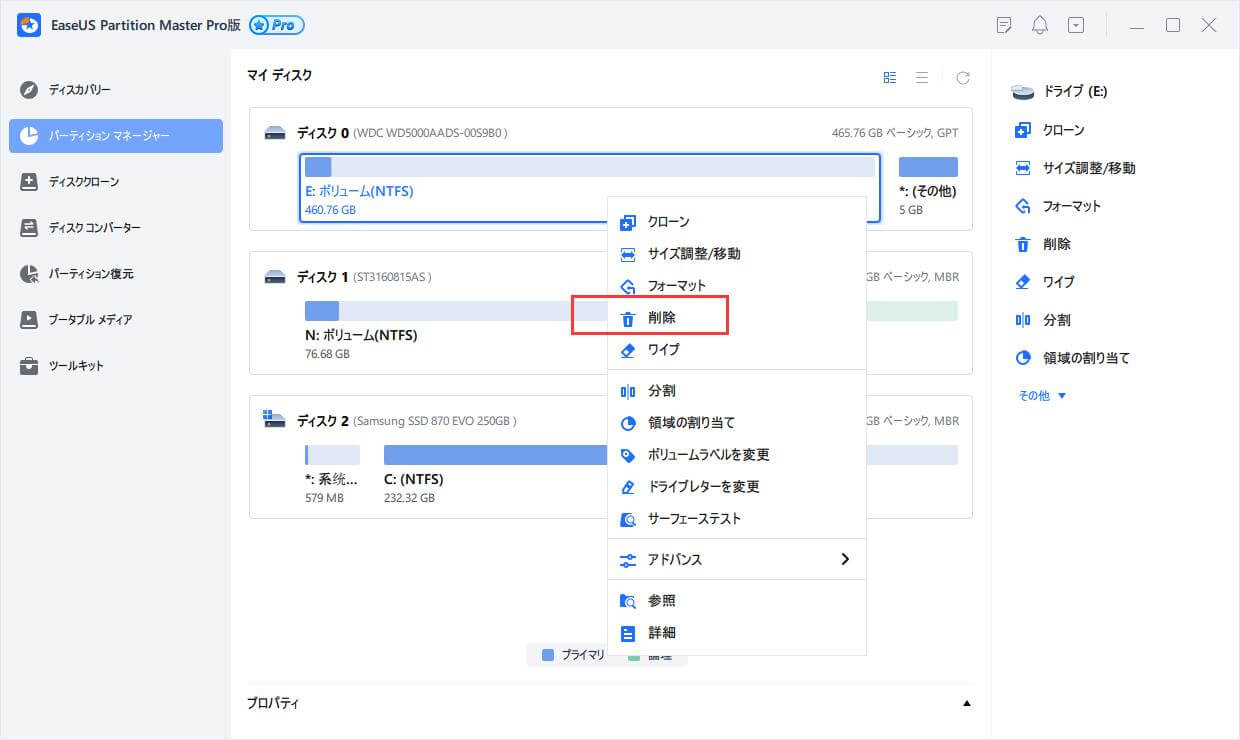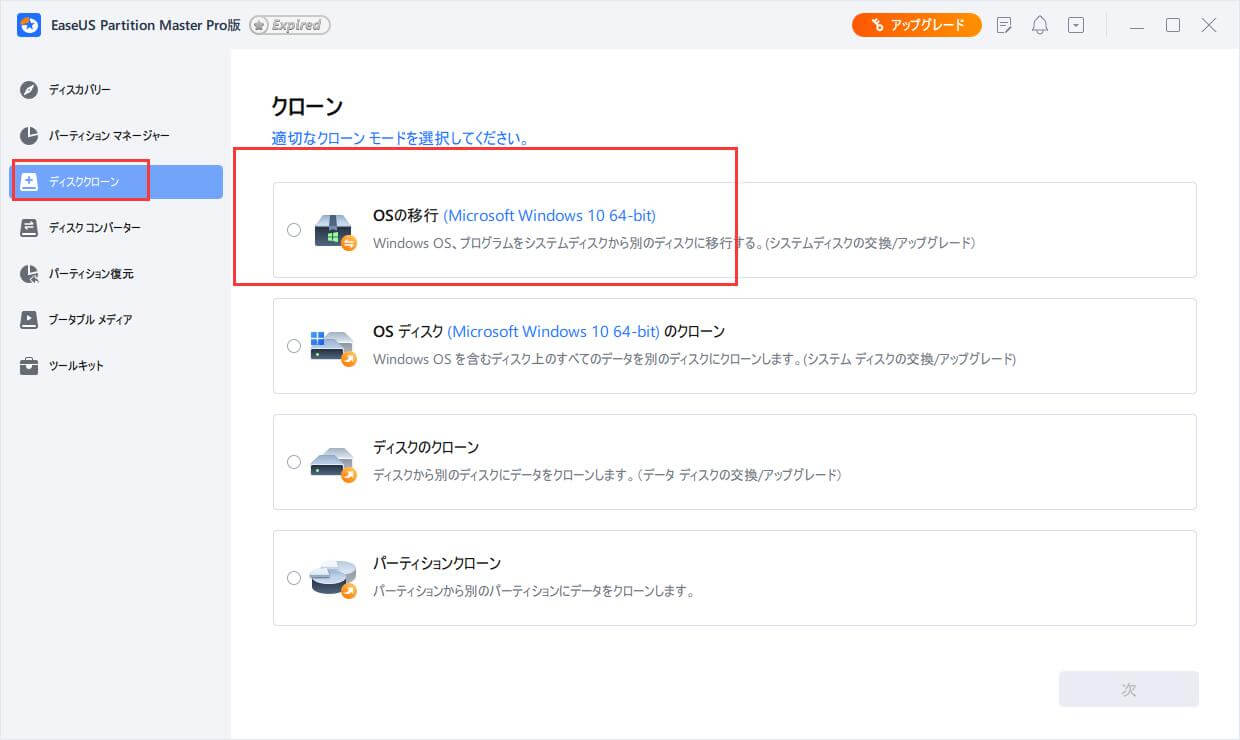-
![]() Windows向けデータ復旧
Windows向けデータ復旧
- Data Recovery Wizard Free購入ダウンロード
- Data Recovery Wizard Pro 購入ダウンロード
- Data Recovery Wizard WinPE購入ダウンロード
- Partition Recovery購入ダウンロード
- Email Recovery Wizard購入ダウンロード
- おまかせデータ復旧サービス
概要:
Linuxパーティションマネージャーソフト - EaseUS Partition MasterはWindows XP/2003/Vista/2008/2012とWindows 7/8でFAT/NTFS/EXT2/EXT3/EXT4パーティションを簡単に管理できます。
パーティションマネージャーソフト - EaseUS Partition MasterはWindowsオペレーティングシステムのEXT2、EXT3、EXT4ファイルシステムをサポートします。EXT2/EXT3/EXT4パーティションの作成、フォーマット、削除、ワイプ、紛失したEXT2/EXT3/EXT4パーティションの復元が可能です。この記事では、完全なガイドでパーティションの作成と管理方法を紹介します。
パート1: Linux EXT2/EXT3/EXT4パーティションの作り方
パート2: EXT2/EXT3/EXT4パーティションのサイズ変更/削除/フォーマット方法
EaseUS Partition Masterの最新バージョンはWindowsからLinuxパーティションのパーティショニングをサポートします。デュアルシステムを使用している場合、またはEXT2/EXT3/EXT4パーティションでハードドライブをパーティション分割したい場合、このLinuxパーティションマネージャーはとても役に立ちます。
パーティションの仕事をするための道具をもっと見つけたいのなら、私たちの記事を読んで、答えを見つけよう。
こちらもお読みください: Windows 10/8/7用ディスク管理ツール
ステップ1.EaseUS Partition Masterを起動します。メインウィンドウで、ハードドライブまたは外付けストレージデバイスの未割り当て領域を右クリックし、「作成」を選択します。
ステップ2.パーティションサイズ、ファイルシステム(必要に応じてファイルシステムを選択)、ラベルなどを調整し、"OK "をクリックして続行します。
ステップ3.「1つのタスクを実行」ボタンをクリックし、「適用」をクリックして新しいパーティションを作成します。
以下のビデオチュートリアルを見て、NTFS、FAT、EXTファイルシステムでパーティションを作成する方法を学んでください。
[1]「サイズ変更/移動」では、選択したディスクパーティションの容量を自由に調整することができます。「リサイズ」を右クリックすると、ボリュームを縮小したり、他のボリュームを拡張したり、特別な用途のために未割り当ての領域を作成することができます。
[2]「クローン」は、同じレイアウトと内容を持つ2つの同じハードディスクまたはパーティションを作成することを目的としています。「クローン」機能は、ハードディスクのアップグレード、故障したハードディスクの交換、ドライブデータのバックアップなどに使用できます。
[3]「削除」は、不要なディスクパーティションを削除し、未割り当て領域にする一般的な方法です。
[4] 「フォーマット」は多くの場面で頻繁に使われます。ドライブのパーティションをフォーマットすることで、ファイルシステムを変更したり、いくつかの破損問題を修正したり、時にはウイルスやマルウェアを除去したりすることができます。
[5]「領域の割り当て」は、片方のドライブのパーティション領域が多すぎ、もう片方が不十分な場合に非常に便利です。
[6]「OSの移行」は、再インストールすることなく、Windowsのインストール・ドライブを他のドライブに簡単に移行できます。
[7]GPTとMBR、NTFSとFAT32、BasicとDynamicの変換は、EaseUS Partition Masterのユーザーの間でますます人気が高まっています。このような利点のほかにも、機能的で実用的な機能がたくさんあります。
高機能なディスク管理

Partition Master Professional
一番使いやすいディスク管理ソフトで、素人でもディスク/ パーティションを自由に変更できます!